设置用户首选项
Azure DevOps Services | Azure DevOps Server 2022 - Azure DevOps Server 2019
你可以在 Azure DevOps 的用户个人资料页面上设置用户首选项。 更改可以包括图片、显示名称、首选电子邮件和 UI 主题。 这些设置仅适用于 Azure DevOps。
提示
- 若要更改工作或学校帐户的设置,请参阅 “我的帐户”门户中的“更改工作或学校帐户设置”。
- 如果使用 Internet Explorer,则无法更改 UI 主题。 有关我们支持的浏览器的详细信息,请参阅 Azure DevOps 客户端兼容性。
请参阅以下文章,了解如何设置其他用户首选项:
- 更改时间和区域设置:更改首选语言、日期和时间模式和时区。
- 管理个人通知:添加或查看事件更改的订阅。
- 刷新或重新评估权限:用于刷新权限并进行任何最近的更改生效。
- 管理预览功能:启用或禁用用户帐户的预览功能。
注意
语言设置仅适用于配置文件页面,不会影响 UI 语言。
在 Azure DevOps 用户配置文件页上,可以更改用户图片、显示名称、首选电子邮件、语言、日期和时间模式、时区和其他用户界面首选项。
请参阅以下文章,了解如何设置更多用户首选项:
设置首选项
在主页中选择“
 用户设置”,然后选择“配置文件”。
用户设置”,然后选择“配置文件”。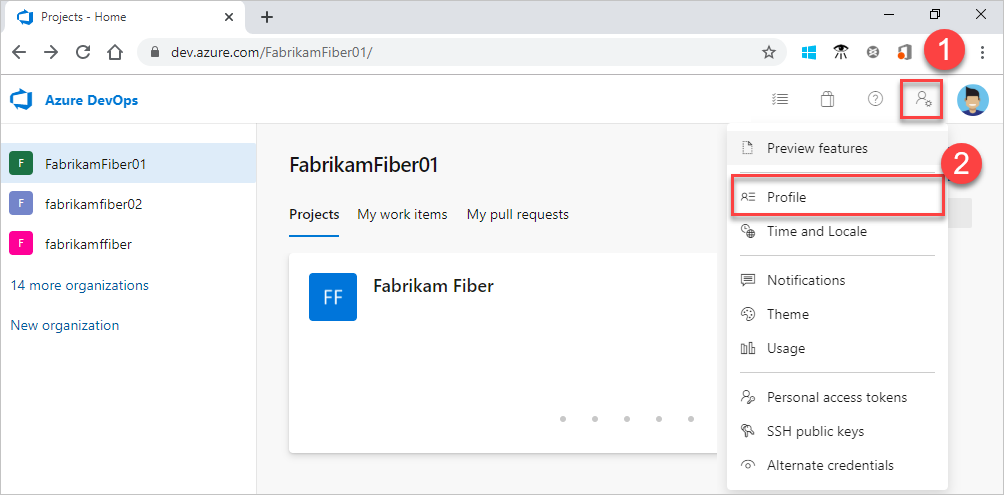
在“配置文件”页中,可以更改个人资料图片、显示名称、联系信息和区域。 选择“保存”。 选择“ 时间和区域 设置”选项卡可更改更多设置,例如语言、日期和时间模式、时区和 UI 主题。
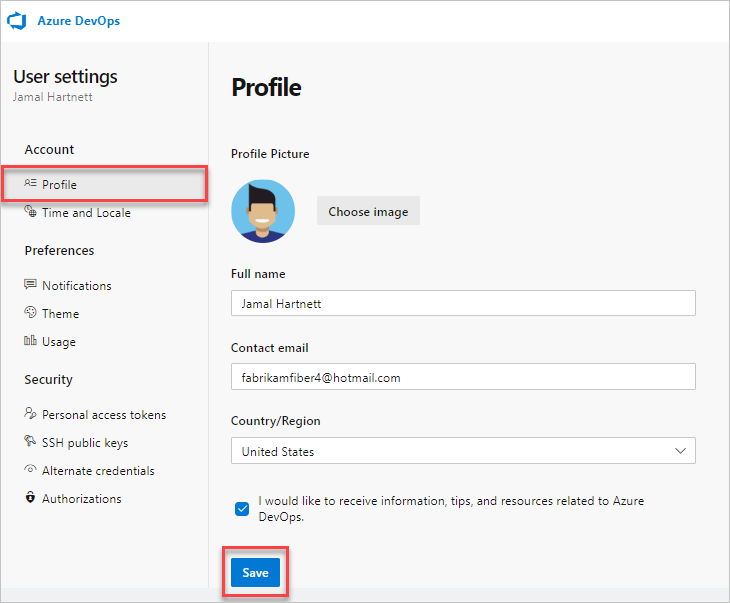
若要更改用户首选项,请打开用户配置文件菜单,然后选择“ 我的个人资料”。
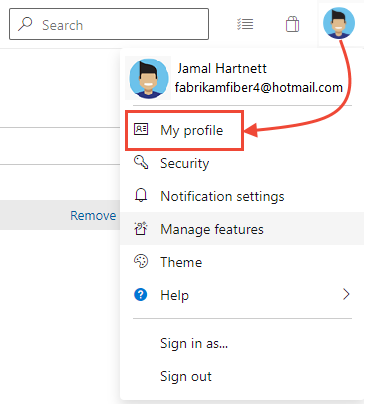
在 “常规 ”选项卡中,可以更改以下信息:
- 个人资料图片
- 显示名称
- 首选电子邮件
- 工作项窗体上的字段是否显示边框。
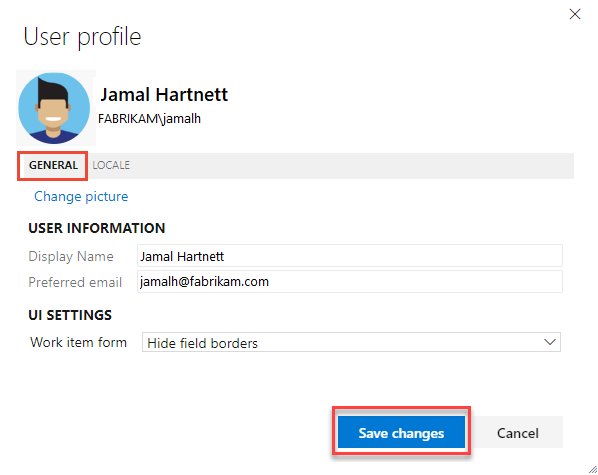
在 “区域 设置”选项卡中,可以更改首选语言、日期和时间模式和时区。
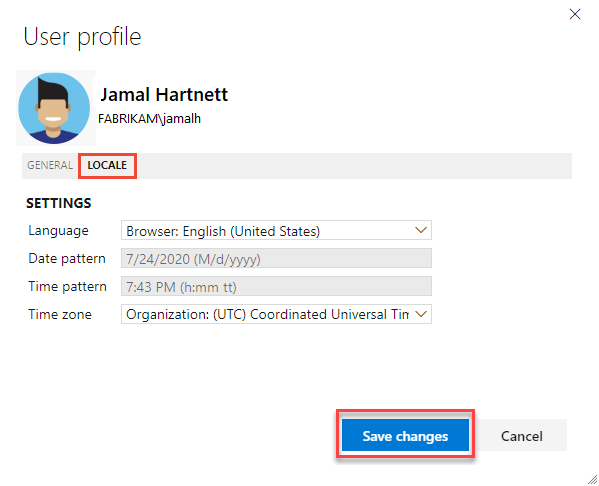
若要更改 UI 主题,请返回到配置文件菜单并选择“ 主题”。 在深色和浅色之间进行选择。
选择“保存”。
用户配置文件设置已更新。